S7-SCL V5.1 для S7-300/S7-400. Руководство
Подождите немного. Документ загружается.


Использование SCL
S7-SCL V5.1 для S7-300/S7-400
A5E00059543-01
3-27
3.10.5 Пошаго вая отладка с помощью контрольных точек
3.10.5.1 Определение контрольных точек
Установите и определите контрольные точки:
1. Откройте исходный файл, который хотите отладить.
2. Откройте, если необходимо, панель инструментов контрольных точек,
используя команду меню
View > Breakpoint Bar (Вид > Панель
контрольных точек)
.
3. Установите курсор в нужную точку и выберите команду меню
Test > Set
Breakpoint (Тест > Установить контрольную точку)
или нажмите
соответствующую кнопку на панели контрольных точек. Контрольные
точки будут показаны на левом краю окна как красный круг.
4. Если нужно, вызовите
Debug > Edit Breakpoints
(Отладка >
Редактирование контрольных точек)
и определите режим работы
вызова. При этом опреде ляется, будут ли активны или нет точки
контроля, находящиеся в указанном блоке, в зависимости от следующих
условий вызова блока:
-
При вызове данного блока из определенного блока более высокого
уровня и/или
-
При вызове с использованием конкретного блока данных.
3.10.5.2 Начало тестиро вания с помощью точек контроля
Как только Вы загрузите откомпилированную программу в программируемый
контроллер и установите точки контроля, Вы можете начать отладку в режиме
" Test with Breakpoints (Тестирование с контрольными точками)".
Проделайте следующие шаги:
1. Откройте исходный файл SCL с программой, которую хотите отладить.
2. Убедитесь, что результаты работы не будут опасными и CPU находится в
режиме RUN-P. Выберите команду меню
Debug > Breakpoints Active
(Отладка > Активировать контрольные точки)
и затем
Debug >
Monitor (Отладка > Монитор)
.
Результат:
Окно вертикально разделено на две половины. Программа
выполнена до следующей контрольной точки. Когда она достигнута, CPU
переходит в режим HOLD и красные точки контроля маркируются желтым
указателем.
3. Продолжите работу одной из следующих команд:
-
Выберите команду меню
Debug > Resume (Отладка > Продолжить)
или нажмите кнопку "Resume (Продо лжить)".
CPU переходит в режим RUN. Когда будет достигнута следующая
активная контрольная точка, снова у становится режим HOLD и точки
контроля отобразятся в окне справа.
-
Выберите команду меню
Debug > Next Statement (Отладка
>
Следущий оператор)
или нажмите кнопку "Next Statement
(Следующий оператор)".
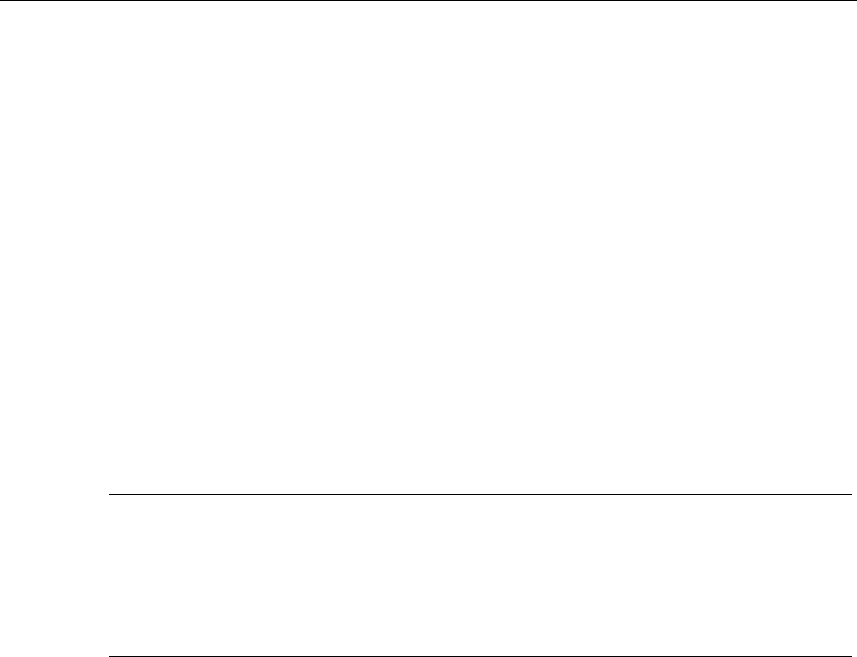
Использование SCL
S7-SCL V5.1 для S7-300/S7-400
3-28
A5E00059543-01
CPU переходит в режим RUN. После обработки следующей команды
установится HOLD и справа в окне отобразится содержание
обработанных к текущему времени переменных.
-
Выберите команду меню
Debug > To cursor (Отладка > До курсора)
или нажмите кнопку "To cursor (До курсора)".
CPU переходит в режим RUN. Когда выбранная точка будет
достигнута, снова установится режим HOLD.
-
Выберите команду меню
Debug > Execute call (Отладка >
Выполнить вызов)
, если программа остановилась в строке,
содержащей вызов блока.
Если нижний в иерархии вызовов блок создан в SCL, он будет открыт
и выполнен в режиме тестирования. После этого программа вернется
обратно в точку вызова.
Если блок будет создан на другом программном языке, вызов будет
пропущен и будет выбрана следующая строка программы.
Замечание
Команды меню
Debug > Next Statement
(Отладка
> С ледущий оператор)
или
Debug > To cursor
(Отладка > До курсора)
сами устанавливают и
активируют контрольные точки. Когда Вы выбираете эту функцию,
убедитесь, что Вы не используете максимальное количество контрольных
точек для данного CPU.
3.10.5.3 Остановка тестирования с помощью точек контроля
Чтобы вернуться к нормальному выполнению программы :
•
Деактивируйте команду меню
Debug > Breakpoints Active (Отладка
>
Активировать контрольные точки),
чтобы прервать отладку или
•
Выберите команду меню
Debug > Finish Debugging (Отладка
>
Завершить отладку),
чтобы завершить отладку.
3.10.5.4 Активирование, деактивиро вание и удаление контрольных
точек
Вы можете активировать/деактивировать и удалять установки точек контроля
индивидуально:
1. Выберите команду меню Debug > Edit Breakpoints (Отладка > Правка
контрольных точек).
2. Вы можете
-
Активировать и деактивировать выбранные точки контроля с
помощью маркера.
-
Удалять точки контроля.
Для удаления всех точек контроля выберите команду меню
Debug > Delete
All Breakpoints (Отладка
> Уда лить все к онтрольные точки).

Использование SCL
S7-SCL V5.1 для S7-300/S7-400
A5E00059543-01
3-29
3.10.5.5 Отладка в пошаговом режиме
Проделайте следующие шаги:
1. Установите контрольные точки перед той строкой, начиная с которой Вы
хотите отлаживать программу по шагам.
2. Выберите команду меню
Debug > Breakpoints Active (Отладка >
Активировать контрольные точки)
.
3. Выпол няйте программу, пока не достигнете точки контроля.
4. Чтобы выполнить следующую команду, выберите команду меню
Debug >
Next Statement (Отладка > Следующий оператор)
или нажмите кнопку
на панел и инструментов.
-
Если оператор - это вызов блока, то он будет выполнен и программа
вернется к первому после вызова блока оператору.
-
С помощью команды меню
Debug > Execute Call (Отладка >
Выполнить вызов)
, Вы можете перейти в вызываемый блок. Затем
Вы можете прод олжить отладку в пошаговом режиме или можете
установить контрольную точку. В конце блока Вы вернетесь к
оператору, который находится посл е вызова блока.
3.10.6 Использование функций отладки STEP 7
3.10.6.1 Создание и отображение справо чных данных
Вы можете создать и использовать справочные данные для помощи в
отладке и изменении программы.
Вы можете отобразить следующие справочные данные:
•
Структуру пользовательской программы
•
Список перекрестных ссылок
•
Список назначений
•
Список неиспользованных адресов
•
Список адресов без символов
Создание справочных данных
Вы можете создать справочные данные следующим образом:
•
Используя команду меню
Options > Reference Data > Display
(Параметры > Справочные данные > Отобразить)
, Вы можете создать
или исправить и показать необходимые данные.
Фильтрацией Вы можете ограничить число отображаемых справочных данных и
значительно ускорить создание данных. Выберите команду меню
Options >
Reference Data > Filter
(Параметры > Сп равочн ые данные > Фильтровать)
.
•
Используя команду меню
Options > Customize (Параметры >
Настройка)
, Вы выбираете, создавать автоматически или нет справочные
данные при компиляции исходного файла. Если Вы хотите, чтобы
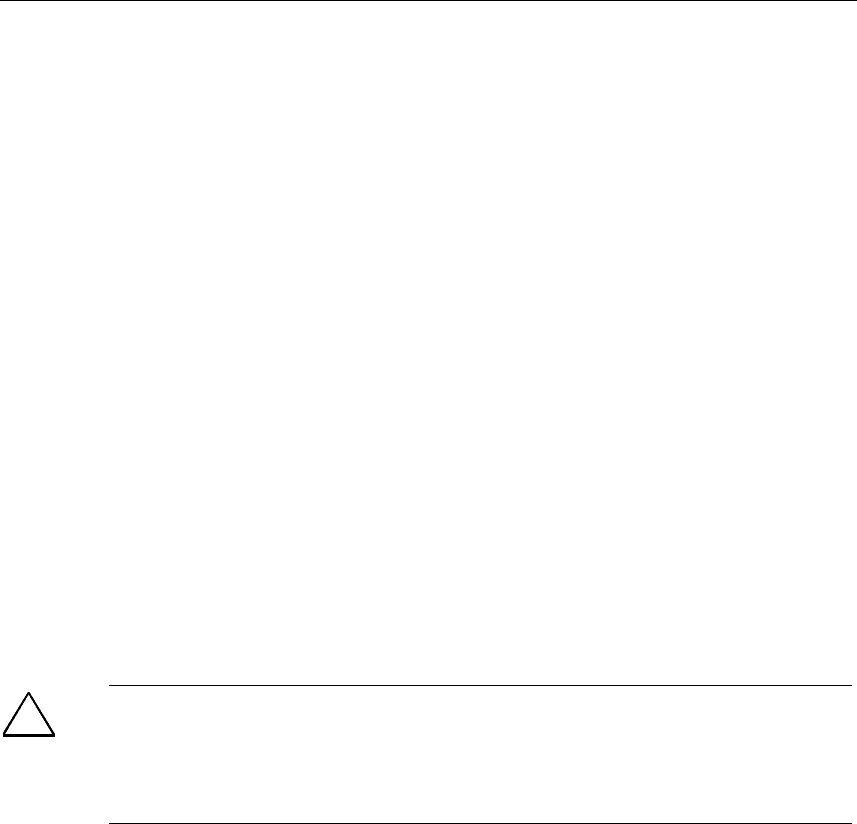
Использование SCL
S7-SCL V5.1 для S7-300/S7-400
3-30
A5E00059543-01
справочные данные создавались автоматически, пометьте опцию “Create
Reference Data (Создавать справочные данные)" на закладке “Create
Block (Создать блок)". Помните, что автоматическое создание справочных
данных будет увеличивать время, необходимое для компиляции
программы.
3.10.6.2 Наблюдение и изм енение переменных
Когда Вы тестируете свою программу с помощью функции «Мonitoring and
modifying variables (наблюдение и изменение переменных)», Вы можете
сделать следующее:
•
Отобразить текущие значения г лобальных данных, содержащихся в
программе (наблюдение)
•
Присвоить переменным, использующимся в Вашей программе,
установленные значения (изменение)
Проделайте следующие шаги:
•
Выберите команду меню
PLC > Monitor/Modify Variables (ПЛК >
Наблюдение/изменение переменных)
.
•
Создайте таблицу переменных (VAT) в окне. Если Вы хотите изменить
переменные, введите новые значения.
•
Определите триггерные точки (точки включения) и условия.
!
Внимание
Выполнение тестирования в то время, когда действует Ваше оборудование,
может повести за собой серьезные травмы персонала или повреждения
оборудования, если программа содержит ошибки. Перед выполнением
отладки убедитесь, что опасности не существует!
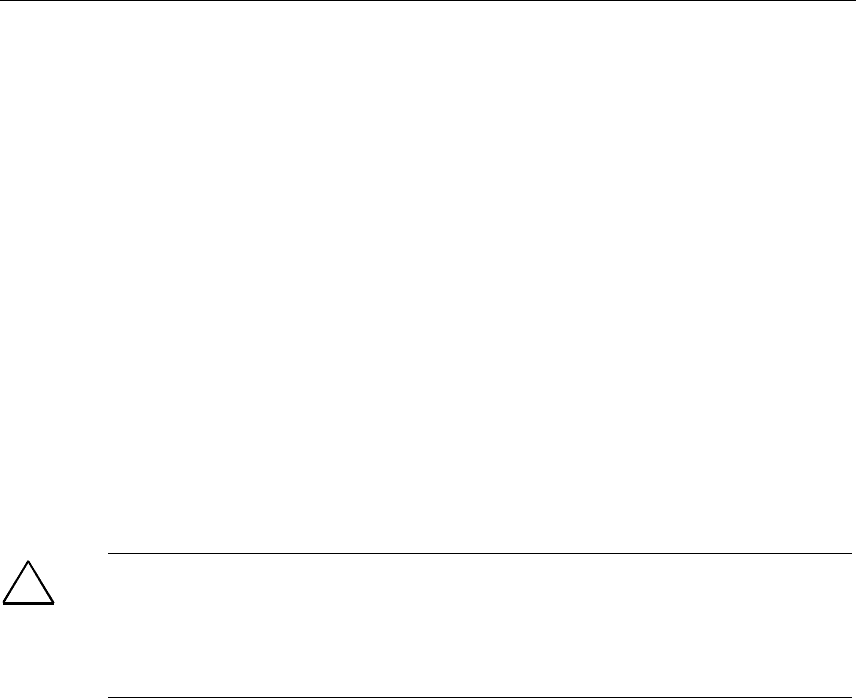
Использование SCL
S7-SCL V5.1 для S7-300/S7-400
A5E00059543-01
3-31
3.11 О тображение и изменение свойств CPU
3.11.1 Отображение и изменение режима работы CPU
Вы можете определить и изменить текущий режим работы CPU. Должна быт ь
установлена связь с CPU (режим online).
Проделайте следующие шаги:
1. Выберите команду меню
PLC > Operating Mode (ПЛК > Режим работы)
.
2. В окне диалога выберите один из следующих режимов:
-
Warm restart (теплый рестарт)
-
Cold restart (х олодный рестарт)
-
Hot restart (горячий рестарт)
-
STOP (стоп)
!
Внимание
Изменение режима работы при действующем оборудовании может привести
к серьезным травмам персонала или повреждениям оборудования, если
программа содержит ошибки!
Перед выполнением отладки убедитесь, что опасности не существует!
3.11.2 Отображение и установка даты и вр емени на CPU
Вы можете запросить у CPU время и изменить его. Должна быть установлена
связь с CPU.
Проделайте следующие шаги:
1. Выберите команду меню
PLC > Set Date and Time (ПЛК > Установить
дату и время)
.
2. В появившемся окне диалога установите дату и время для часов в CPU.
Если CPU не оснащено часами, в окне диалога бу дет показано "00:00:00" и в
графе дата будет "00.00.00". Это значит, что Вы не можете внести изменения.

Использование SCL
S7-SCL V5.1 для S7-300/S7-400
3-32
A5E00059543-01
3.11.3 Считывание данных о CPU
Вы можете посмотреть следующую информацию о CPU:
•
Системное семейство, ти п, заказной номер, версия CPU.
•
Размер оперативной и загрузочной памяти, максимально возможная
конфигурация загрузо чно й памяти.
•
Размер и адресация областей отображения входов и выходов, таймеров,
счетчиков и меркеров.
•
Размер локальных данных при работе CPU.
•
Способно или нет CPU на многопроцессорную обработку.
При этом должна быть установлена связь с CPU.
Проделайте следующие шаги:
1. Выберите команду меню PLC > Module Information (ПЛК > Информация о
модуле).
2. Выберите в диалоговом окне закладку "General (Общие свойства)".
3.11.4 Чтение диагностического буфера CPU
Если Вы читаете информацию из буфера диагностики, Вы можете найти
причину перехода в режим STOP или проследить причину появления
диагностического сообщения.
У Вас должна быть установлена связь с CPU.
Проделайте следующие шаги:
1. Выберите команду меню PLC > Module Information (ПЛК > Информация о
модуле).
2. Выберите в диалоговом окне закладку "Diagnostic Buffer (Диагностический
буфер)".
3.11.5 Отображение/Сжатие пользовательской памяти CPU
Используя эту функцию, Вы можете отобразить информацию о загрузочной
памяти CPU и, ес ли необходимо, реорганизовать память CPU. Это
необходи мо, когда наибольшее свободное пространство памяти не
достаточно, чтобы загрузить новый объект на CPU с PG.
Должна быть установлена связь с CPU.
Проделайте следующие шаги:
1. Выберите команду меню PLC > Module Information (ПЛК > Информация о
модуле).
2. Выберите в диалоговом окне закладку "Memory (Память)".

Использование SCL
S7-SCL V5.1 для S7-300/S7-400
A5E00059543-01
3-33
3.11.6 Отображение времени цикла на CPU
Между выбранными предельными величинами времени цикла представлены
следующие интервалы времени:
•
Длительность самого длинного цикла с момента посл еднего изменения
STOP на RUN.
•
Длительность самого короткого цикла с момента последнего изменения
STOP на RUN.
•
Длительность последнего цикла.
Если длительность последнего цикла приближается к контрольному времени,
возможно, что контрольное время будет превышено, и CPU перейдет в режим
STOP. Время цикла может увеличиться, например, за счет тестирования
блоков. Для вывода времени цикла Вашей программы, Вы должны
установить связь с CPU.
Проделайте следующие шаги:
1. Выберите команду меню PLC > Module Information (ПЛК > Информация о
модуле).
2. Выберите в диалоговом окне закладку "Cycle Time (Время цикла) ".
3.11.7 Отображение систе много времени CPU
Системное время CPU включает информацию о внутренни х часах и времени
синхронизации между несколькими CPU.
Вы должны установить связь с CPU.
Проделайте следующие шаги:
1. Выберите команду меню PLC > Module Information (ПЛК > Информация о
модуле).
2. Выберите в диалоговом окне закладку "Time System (Система времени)".
3.11.8 Отображение блоков на CPU
Вы можете отобразить блоки, доступные в подключенном CPU.
Вы должны установить связь с CPU.
Проделайте следующие шаги:
1. Выберите команду меню PLC > Module Information (ПЛК > Информация о
модуле).
2. В следующем диалоговом окне выберите закладку "Performance
Data/Blocks (Данные о производительности/Блоки)".

Использование SCL
S7-SCL V5.1 для S7-300/S7-400
3-34
A5E00059543-01
3.11.9 Отображение информации о связи с CPU
Для каждого CPU Вы можете получить информацию о выбранной и
максимальной скорости передачи данных, использовании ресурсов связи.
Вы должны установить связь с CPU.
Проделайте следующие шаги:
1. Выберите команду меню PLC > Module Information (ПЛК > Информация о
модуле).
2. Выберите в диалоговом окне закладку "Communication (Связь)".
3.11.10 Отображение стеково й памяти CPU
Выбрав эту закладку, Вы можете посмотреть информацию о содержании
стеков CPU. CPU должен быть в режиме STOP или должен достигнуть
контрольной точки при пошаговой отладке.
Отображение стеков чрезвычайно полезно для обнаружения ошибок,
например, когда Вы тестируете блоки. Если перевести CPU в STOP, Вы
можете проанализировать точку останова с помощью текущего значения
слова состояния и содержания аккумуляторов в точке прерывания (I стек),
чтобы найти причину программной ошибки.
Вы должны установить связь с CPU.
Проделайте следующие шаги
:
1. Выберите команду меню PLC > Module Information (ПЛК > Информация о
модуле).
2. Выберите в диалоговом окне закладку "Stacks (Стеки)".
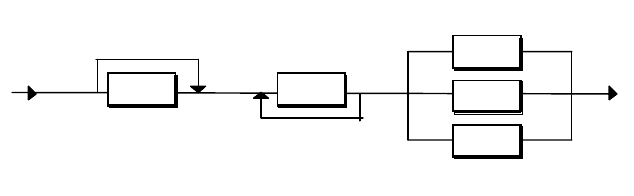
S7-SCL V5.1 для S7-300/S7-400
A5E00059543-01
4-1
4 Основные понятия SCL
4.1 Интерпретация синтаксических диаграмм
Основное средство для описания языка в различных разделах -
синтаксическая диаграмма. Она обеспе чивает ясное понимание структуры
синтаксиса SCL. Раздел "Описание языка" содержит все диаграммы с их
языковыми элементами.
Что такое синтаксическая диаграмма?
Синтаксическая диаграмма - это графическое изображение структуры языка.
Структура определяется рядом правил. Одно правило может базироваться на
другом на более г лубоком уровне.
Блок 1 Блок 2
Блок 4
Блок 3
Блок 5
Имя правила
Итерация
Альтернатива
Последовательность
Опция
Синтаксическая диаграмма читается справа налево. Должны использоваться
следующие структурные правила:
•
Последовательность: порядок следования блоков
•
Опция: пропущенная ветка
•
Итерация: повторение ветки
•
Альтернатива: выбор одной из нескольки х ветвей
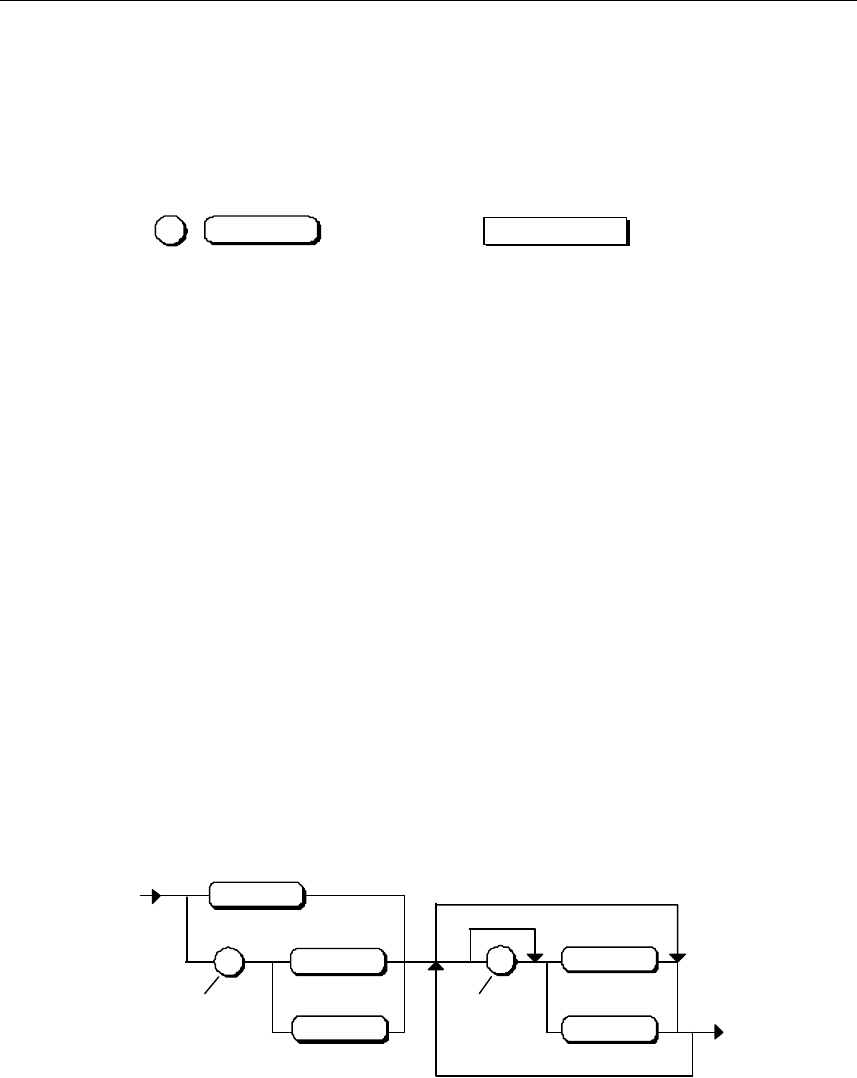
Основные понятия SCL
S7-SCL V5.1 для S7-300/S7-400
4-2
A5E00059543-01
Что такое типы блоков?
Блок – это базовый элемент или элемент, создающий другие объекты.
Диаграмма ниже показывает символы, которые представляют различные
типы блоков.
Сложный элеме нт, описанный
другой синтаксиче ской
д
иаг
р
ам мо й.
Базовый элемент, ко то ры й не
требует никаких даль н е йши х
объясне ний. Это пе ч ат ные ил и
спе циальные символы, кл юче в ы е
сло ва и предопределе нные
ид ентифика торы. Детал и эт их
бл оков копируются бе з изме н е ний.
Что значит гибкий формат?
Когда пишется ис ходный код, программист должен соблюдать не только
синтаксические
, но и
лексические правила
.
Лексические и синтаксические правила детально описаны в разделе
"Описание языка". Гибкий формат означает, что Вы можете включить между
секция ми правила такие символы форматирования, как пробелы, табуляцию
и разрыв страницы, а также комментарии.
В лексическом правиле описан не гибкий формат! Когда Вы применяете
лексическое правило, Вы должны испо льзовать спецификацию точно по
определению.
Лексическое правило
Подчеркив ание
_
_
Ци фра
Бу кв а
Ци фра
Бу кв а
Бу кв а
Подчеркив ание
Следующие примеры соответствуют приведенному правилу:
R_CONTROLLER3
_A_FIELD
_100_3_3_10
Следующие примеры не соответствуют этому правилу:
1_1AB
RR__20
*#AB
